 |
�E���̎Ԃ̃����J�����̎�t�ʒu�́A�o�b�N�X�|�C���[�̃n�C�}�E���g�X�g�b�v�����v�̘e�Ɏ�t���܂��B
�@�O���̃o�b�N�h�A�X�|�C���[�ɃJ�����̔z�����B�����߁A�o�b�N�h�A�X�|�C���[���Œ肵�Ă���E���̃{���g���ɂ߂܂��B |
 |
�E�o�b�N�h�A�ɍ����v���X�`�b�N�̃J�o�[������܂��B
�@���̃J�o�[���|�h���C�o�[�̐���o�b�N�h�A�̊Ԃɓ���Ď�O���܂��B
�E�����v���X�`�b�N�J�o�[����O�ƃo�b�N�h�A�X�|�C���[���Œ肵�Ă���i�b�g������܂��B
�@���`�F�b�g�n���h���ɃG�N�X�e���V�����o�[�A�\�P�b�g[10mm]����t�A���̃i�b�g����O���܂��B
�E�o�b�N�h�A��߂܂��B |
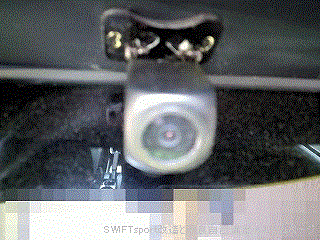 |
�E�����J�����̓y���ݒu���������p�[�c�N���[�i�[�ŒE�����܂��B
�E�����J�����̓y����p�[�c�N���[�i�[�ŒE��������A�t���̗��ʃe�[�v��y��ɓ\�t���܂��B
�@�����J�����̊ۂ��V�[�����\���Ă���ʂ������J�����̉����ł��B
�E���ʃe�[�v�̔����������Ď�t�ʒu�ɓ\�t���܂��B
�E���ʃe�[�v�����ł͐M�p�ł��Ȃ��̂ŁA�����J�������������Ȃ��悤�ɁA�t���̃^�b�s���O�l�W�ł�������ƌŒ肵�܂��B
�E�����J�����̔z�����o�b�N�X�|�C���[�ɓ���ĉB���܂��B |
 |
�E�����J��������t�Ĕz�����B������Ԃł��B
|
 |
�E�ԓ������猩�������J�����̏�Ԃł��B
�E�����Y�ɕt���Ă���ی�t�B���������܂��B |
 |
�E�o�b�N�h�A���J���܂��B
�E�o�b�N�h�A�X�|�C���[���Œ肷��{���g(�E��)�ƃi�b�g(����)����ߕt���܂��B
�E�J�����̔z�����ԓ��Ɉ����݂܂��B
�@�J�����̔z���������v���X�`�b�N�J�o�[�̏��܂ň������݂܂��B
�@�v�����r�j�[���e�[�v�ʼn����������܂��B |
 |
�E�ԓ�������o�b�N�h�A�Ƀn�[�l�X��ʂ��Ă���S�����̔z�ǃJ�o�[������܂��B
�@���̔z�ǃJ�o�[�̗��e����O���܂��B |
 |
�E�����v���X�`�b�N�J�o�[�̒��S�Ɂ{�h���C�o�[�Ō����J���āA�J�����z����ʂ��܂��B
�E�����J�����̔z�����o�b�N�h�A�����̍����v���X�`�b�N�J�o�[�̌�����n�[�l�X��ʂ��Ă��錊�܂ň������݂܂��B
�E�S�����̔z�ǃJ�o�[�̒���ʂ��܂��B
�@���̎��A�S�����̔z�ǃJ�o�[�Ɍ����J���Ȃ��悤���ӂ��Ă��������B
�@�o�b�N�h�A�X�|�C���[�����璼�ڃS�����̔z�ǃJ�o�[�Ɉ����߂�悩�����̂ł����A�o�b�N�h�A�X�|�C���[���Œ肵�Ă��闼�ʃe�[�v�̊W�ŁA���̂悤�Ȕz���ɂȂ�܂����B |
 |
�E�����v���X�`�b�N�J�o�[����t�܂��B
�E�����v���X�`�b�N�J�o�[��t��A�����J�����̔z�������������������āA�z���ɒ�����������܂��B
�E�����J�����̔z�����R�[�L���O�܂��̓z�b�g�{���h�ŗv���ɌŒ肵�܂��B
�@�z������������Œ肳�ꂽ��A���Œ肵�Ă����r�j�[���e�[�v�����܂��B |
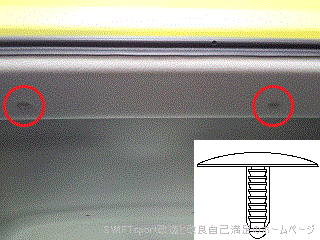 |
�E���[�t���C�j���O(�V��̓���)�̃o�b�N�h�A���ɁA�N���b�v(���̎ʐ^�Ԋ�)��2�A����������(�����[�o�[)[�X�����^�C�v]�Ŏ�O���܂��B
�E���[�t���C�j���O��������艺�ɓ������ēV��ƃ��[�t���C�j���O�̊ԂɎ�����č�Ƃ��ł��錄�Ԃ����܂��B |
 |
�E�S�����̎֕��z�ǃJ�o�[����O���܂��B
�E�o�b�N�J�����̔z���ƃo�b�N���C�g�̉����d���z�����A�V�䑤�̌�����V��ƃ��[�t���C�j���O�̊Ԃ����O�Ɏ�o���܂��B
�E�S�����̎֕��z�ǃJ�o�[�̒��Ƀo�b�N�J�����̔z���ƃo�b�N���C�g�̉����d���z����ʂ��܂��B
�E�o�b�N�J�����̔z���ƃo�b�N���C�g�̉����d���z�����o�b�N�h�A�̌��ɒʂ��āA�������~�v���X�`�b�N�̃J�o�[���O������������o���܂��B
�E�S�����̎֕��z�ǃJ�o�[���o�b�N�h�A�ƓV��ɂ�������Ǝ�t���Ă��������B
�@��t���������ƉJ�R�肵�܂��B |
 |
�E�����J�����z����RCA�R�l�N�^�[��ڑ����āA�����h�~�Ńr�j�[���e�[�v�������܂��B
�E�����J�����̓d���z�����M�{�V�[�q(�I�X)����t���܂��B
�E�����J�����̓d���z�����烊���R���r�l�[�V���������v���j�b�g�܂Ŕz��������Ȃ������������܂��B
�@�z���͏����]�T��҂����Ă��������B
�E��������d���z���̕Б��ɃM�{�V�[�q(���X)����t���܂��B
�E�����J�����̓d���z���Ɖ�������d���z���̃M�{�V�[�q��ڑ����܂��B
�E���[�t���C�j���O�̌��ԂɃ����J�����̔z����ʂ��āA�N�H�[�^�A�b�p�g����(C�s���[)�A�Z���^�s���[�A�b�p�g����(B�s���[)�ɒʂ��܂��B
�@�����J�����̓d���z���͌�Ŏ�t����̂ŁA�N�H�[�^�A�b�p�g����(C�s���[)�̏��Ŕz�������̂܂܂ɂ��Ēu���Ă��������B |
 |
�E�t�����g�h�A���J���܂��B
�E�t�����g�h�A�I�[�v�j���O�E�F�U�X�g���b�v(�����p�b�L��)�̏㕔�ƃt�����g�s���[�g����(A�s���[)������O���܂��B
�@���̎ʐ^�̐Ԋۂɂ̓N���b�v2�����Ɛ��ۂ̓C���X�g�������g�A�b�p�p�l���ɍ������ޕ�����2��������܂��B
�@�t�����g�s���[�g�����̏�̕�����ԓ����Ɉ�������ƃN���b�v���O��܂��B
�@�N���b�v2���O�ꂽ��A�t�����g�s���[�g��������ɏグ�ĊO���܂��B
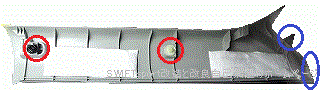
|
 |
�E���̎ʐ^�̓t�����g�s���[�g�������O�ꂽ��Ԃł��B
�@�����J�����̔z���̐�[��A�s���[�ƃC���X�g�������g�A�b�p�p�l���̌��Ԃɒʂ��đ����܂ň������݂܂��B
�E�����J�����̔z�����n�[�l�X�ɍ��킹�āA���ƂŌ����o���h�ŌŒ�ł���悤�ɗ]�T���������܂��B |
 |
�E����������O���܂��B
 �֘A�F�G�[���� ���M���� (ZC33S) �֘A�F�G�[���� ���M���� (ZC33S)
���@������ |
 |
�E�d���v���O�̃R�[�h���������ނ��߁A�O���[�u�{�b�N�X����O���܂��B
�E�O���[�u�{�b�N�X���J���āA���ɓ����Ă��镨����o���܂��B |
 |
�E�O���[�u�{�b�N�X�̏㕔���E�Ƀ_�b�V���{�[�h�Ɉ����������ăO���[�u�{�b�N�X���O��Ȃ��悤�ɂ���S���̃p�[�c������܂��B
�@���̃S���̕��������킵�ăO���[�u�{�b�N�X����O�ɓ|���܂��B |
 |
�E�O���[�u�{�b�N�X�𗼎�ł���Ő^��ɏグ��ƁA�O���[�u�{�b�N�X����O���܂����A���̏ꍇ�͍��̎ʐ^�̏�Ԃō�Ƃ��܂��B
�EA�s���[�ƃC���X�g�������g�A�b�p�p�l���̌��Ԃɐj����ʂ��đ����܂ň������݂܂��B
�E�d���v���O�̔z���̐�[��j���Ƀr�j�[���e�[�v�ł�������Ɗ����t���܂��B
�E�j�����������ƈ����グ�܂��B |
 |
�E�d���v���O�̔z���́AA�s���[���烋�[���~���[�܂ŗ]�T���������܂��B
�E�O���[�u�{�b�N�X���̓d���v���O�̔z����v���ɌŒ肵�܂��B |
 |
�EA�s���[�̓d���v���O�̔z���ƃ����J�����̔z�����n�[�l�X�Ɍ����o���h�ŌŒ肵�܂��B |
 |
�E�~���[�{�̂̃t�����g���J�������X���C�h�����܂��B |
 |
�E�t���̎�t�S�����~���[�{�̂̏㕔�Ɉ��������܂��B
�E���̎ʐ^�̂悤�ɁA�~���[�{�̂̃t�����g�J��������������ă��[���~���[�̎�t�ʒu�����߂܂��B
�E��t�S�����~���[�{�̂̉����Ɉ��������ČŒ肵�܂��B
�@2������t�S���ł�������ƃ~���[�{�̂��Œ肳��Ă��鎖���m�F���Ă��������B |
 |
�EA�s���[����t�����g�K���X���̃��[�t���C�j���O�̌��ԂɃ����J�����̔z���Ɠd���R�[�h���B���܂��B
�E�C���T�C�h�~���[�J�o�[�������܂��B��SUZUKI�Z�[�t�e�B�[�T�|�[�g���Ԃ̏ꍇ
�E�����J�����z���Ɠd���R�[�h�����[�t���C�j���O�̃C���T�C�h�~���[�J�o�[�̌��ɒʂ��܂��B
�E�����J�����̒[�q���~���[�{�̂̃����J�����[�q(���̎ʐ^�C)�ɍ������݂܂��B
�E�d���R�[�h��USB�[�q�̌����ɒ��ӂ��āA�~���[�{�̂�USB�[�q(���̎ʐ^�D)�ɍ������݂܂��B
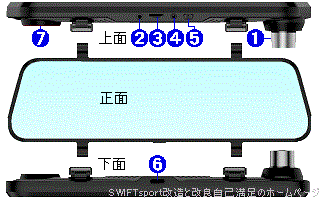 �@�t�����g�J���� �@�t�����g�J����
�A�g�p���܂���B
�BmicroSD�X���b�g
�C�����J�����[�q
�DUSB�[�q(�V�K�[�A�_�v�^�[)
�E��ʐ�ւ��X�C�b�`(�J�����\��/���j�^�[OFF) |
| |
|
 |
�E�����J�����̔z���Ɠd���R�[�h�����[�t���C�j���O�̌��ԂɉB���܂��B
�E�����J�����̔z���Ɠd���R�[�h�����܂Ȃ��悤�ɁA�C���T�C�h�~���[�J�o�[����t�܂��B |
 |
�E���̎ʐ^�̓C���T�C�h�~���[�J�o�[��t��ɏ���ȑ����猩�����ł��B |
 |
�E�t�����g�s���[�g��������t���܂��B
�@���̎ʐ^�̐Ԋۂɂ̓N���b�v2�����Ɛ��ۂ̓C���X�g�������g�A�b�p�p�l���ɍ������ޕ�����2��������܂��B
�@�t�����g�s���[�g����(A�s���[)�̉��̕��̍������ݕ������C���X�g�������g�A�b�p�p�l���ɍ������݂܂��B
�@�t�����g�s���[�g����(A�s���[)�̐^���̕��̃N���b�v��A�s���[�ɍ������݂܂��B
�@�t�����g�s���[�g����(A�s���[)�̏�̕��̃N���b�v��A�s���[�ɍ������݂܂��B
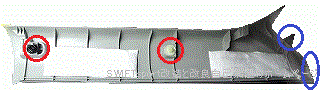
�E�t�����g�h�A�I�[�v�j���O�E�F�U�X�g���b�v(�����p�b�L��)�̏㕔�ƃt�����g�s���[�g����(A�s���[)�����h�A�g�Ɏ�t���܂��B
�@���̎��A�t�����g�s���[�g����(A�s���[)�ƃ��[�t���C�j���O���t�����g�h�A�I�[�v�j���O�E�F�U�X�g���b�v�̓����ɂȂ�悤�ɂ��Ă��������B
�@�t�����g�h�A�I�[�v�j���O�E�F�U�X�g���b�v����������ƃh�A�g�ɂ͂ߍ��܂Ȃ��ƁA���������Ă�����A�J�������Ă���̂ŁA�悭�m�F���Ă��������B
|
| �@�������J�����d��/�d���v���O�ڑ� |
 |
�y�o�b�N�����v������z
�E����ȑ��̃����R���r�l�[�V���������v���j�b�g����o�b�N�����v�̓d���z���܂��B
�@�����R���r�l�[�V���������v���j�b�g�͏d�����̂ŒE�������ӂ��Ă��������B
�@�{���e�[�v�����������Ń����R���r�l�[�V���������v���j�b�g����O�������ɃE�G�X���ł����ł��������B |
 |
�E�����R���r�l�[�V���������v���j�b�g���Œ肵�Ă���10mm�̃{���g2����O���܂��B |
 |
�E�����R���r�l�[�V���������v���j�b�g�͋������̏�ӂ�Ɉ��������镔�i������܂��B
�@�����R���r�l�[�V���������v���j�b�g���㑤�֕��s�ړ����Ď�O���܂��B
�@�n�[�l�X���Z���̂Œ��ӂ��Ă��������B
�@�����R���r�l�[�V���������v���j�b�g�͏����d�����̂Œ��ӂ��Ă��������B
�@��O���������R���r�l�[�V���������v���j�b�g�́A���Q�b�W�X�y�[�X�ɒu���܂��B |
 |
�E�o�b�N�h�A�I�[�v�j���O�E�G�U�X�g���b�v(�����p�b�L��)�̍�������O�Ɉ��������Ď�O���܂��B
�E���������d���z�����N�H�[�^�A�b�p�g����(C�s���[)�ɉB���܂��B
�@�N�H�[�^�A�b�p�g������C�s���[�̌��Ԃ������ł����A���������d���z�������ɍ~�낵�܂��B |
 |
�E�ԓ��ɔz�����������ނ��ߎԗ����ɕt���Ă���n�[�l�X�̃S���p�b�L������O���܂��B
�E�N�H�[�^�A�b�p�g�����ƃN�H�[�^���A�g������C�s���[�̌��Ԃ������ł����A��T��ʼn��������d���z�����n�[�l�X�̃S���p�b�L�����O�������ɒʂ��܂��B
�E�n�[�l�X�̃S���p�b�L���̈ꕔ�Ɍ����J���Ĕz����ʂ��܂��B |
 |
�E�o�b�N�����v�̔z��(���{�ƍ����A�[�X)�ɃG���N�g���^�b�v�ŕ��܂��B
�@�����G���N�g���^�b�v�̓r�j�[���e�[�v�Ŋ����Ėh�����H���܂��B |
 |
�E�n�[�l�X�̃S���p�b�L���̌����J����������O����r�j�[���e�[�v�������t���h�����H���܂��B
�E�n�[�l�X�̃S���p�b�L�������ɖ߂��܂��B |
 |
�y�����R���r�l�[�V���������v���j�b�g��t�z
�E���̎ʐ^�̓����R���r�l�[�V���������v���j�b�g���Œ�/��t�̈ʒu���߂���O�����b�g(�Ԋ�)�ƈʒu���߃s���̌�(�Ί�)�̈ʒu�ł��B |
 |
�E�n�[�l�X�ɒ��ӂ��Ȃ��烊���R���r�l�[�V���������v���j�b�g���ԑ̑��̈ʒu���߂���O�����b�g(�Ԋ�)�ɐ�ɍ��킹�āA���s�ړ��Ŏԑ̑��Ɉړ����Ȃ���ʒu���߃s���̌�(�Ί�)�Ƀ����R���r�l�[�V���������v���j�b�g�̃s�����������܂��B |
 |
�E�����R���r�l�[�V���������v���j�b�g���Œ肷��10mm�̃{���g2����t���ČŒ肵�܂��B
�E�����R���r�l�[�V���������v���j�b�g�̎���̗{����P�����܂��B |
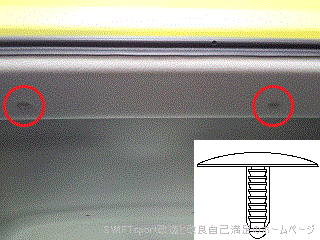 |
�y���[�t���C�j���O�z
�E���[�t���C�j���O���N���b�v�ŌŒ肵�܂��B
�y�o�b�N�h�A�I�[�v�j���O�E�G�U�X�g���b�v��t�z
�E�o�b�N�h�A�I�[�v�j���O�E�G�U�X�g���b�v(�����p�b�L��)���h�A�g�ɂ͂ߍ��݂܂��B
�@���̎��A��t���������ƕ���J�������Ă���̂ł�������Ǝ�t���Ă��������B
�@�܂��A�N�H�[�^�A�b�p�g�����A�N�H�[�^���A�g�����ƃ��[�t���C�j���O�Ƀo�b�N�h�A�I�[�v�j���O�E�G�U�X�g���b�v���߂���Ȃ��悤�Ɏ�t���܂��B |
 |
�y�d���R�[�h�ڑ��z
�E�d���R�[�h�̐�ɕt���Ă���V�K�[���C�^�[�v���O���V�K�[���C�^�[�\�P�b�g�܂ň������݂܂��B
�@���̏ꍇ�̓I�[�f�B�I�n�[�l�X��ACC�z���ɐڑ����܂����B
�E�d���R�[�h�ŕs�v�ȕ��͑��˂Č����o���h�Ō������܂��B
�E�d���R�[�h��v���ɌŒ肵�܂��B |
 |
�y�O���[�u�{�b�N�X��t�z
�E�O���[�u�{�b�N�X�����̃c�����_�b�V���{�[�h�ɍ�������ŁA�O���[�u�{�b�N�X�㕔���E�ɂ���S���̏o���������������_�b�V���{�[�h���ɓ���܂��B
|
 |
�E�O���[�u�{�b�N�X���Ɏ��o�����ו������܂��B
�E�O���[�u�{�b�N�X����܂��B
�y��������t�z
�E����������t���܂��B
 �֘A�F�G�[���� ���M���� (ZC33S) �֘A�F�G�[���� ���M���� (ZC33S)
���@������ |
 |
�y�ی�t�B������O�z
�E�~���[�{�́A�t�����g�J�����A�����J�����̕ی�t�B���������܂��B
�y���������z
�E�J�V���A�����J�����͐��H���t���ƂȂ��Ȃ��������܂���B
�@�K���R��Rain X�Ȃǂ̃R�[�e�C���O�܂������J�����ɂ����ĝ������������܂��B
�@�������������Ȃ���茩�₷���Ȃ�܂��B
�@�t�����g�K���X�������������������悢�ł��傤�B |
 |
�ymicroSD�J�[�h�}���z
�E�G���W����~������Ԃɂ��܂��B
�EmicroSD�J�[�h��}�����܂��B
�@miniSD�J�[�h��8�`32GB(Class10�K�{)�ŁA����64GB��miniSD���w�����܂����B
�@miniSD�J�[�h��}�����Ȃ��Ń~���[�{�̂̓d��������ƁA���̎ʐ^�̂悤�ɁuSD�J�[�h��}�����Ă��������v�Ɖ�ʂɕ\������܂��B
���K��microSD�J�[�h���t�H�[�}�b�g������A�h���C�u���R�[�_�[���g�p�����������B
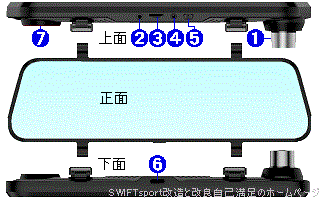 �BmicroSD�X���b�g �BmicroSD�X���b�g
|
| |
�y��t�����z
�E�h���C�u���R�[�_�[�̎�t�͊������܂����B |
| |
|
| �@���N���m�F |
 |
�y�d��ON�z
�E�G���W���n���܂���ACC�ɂ������A�N�����ƈꏏ�ɍ��̃��S�����j�^�[�ɕ\������܂��B |
 |
�y�N�����z
�E���j�^�[�Ƀ����J�����̉f�����\������܂��B
�@���j�^�[�ڐG���ăX���C�h������Ɖ�ʂ��t�����g�J�����̉f���ɕς��܂��B
�@�����悤�Ƀ��j�^�[�ڐG���ăX���C�h������ƁA��ʂ������J�����ɕς��܂��B
�E�^�悳��Ă��邩�m�F����ɂ́A���ԕ\���̏�ɐԊۂ̕\���ƁA�^�掞�Ԃ�\�����܂��B
�@���炩�̗��R�ŐԊۂ̕\���������ꍇ�́A�^�悳��Ă��Ȃ��̂ŁA�A�C�R�����j���[�̍����̘^��{�^�����^�b�`���܂��B���A�C�R�����j���[�̎g�����́A���̍��ڂŏЉ�Ă��܂��B
�@�^�悳��Ă��Ȃ����́A���j�^�[�̒����ɘ^�悳��Ă��Ȃ��ƃ��b�Z�[�W���\������܂��B
�E��t��������⒓�ԊĎ��ŋN�������������ƃ��j�^�[�̉f�����`�������Ƃ�����܂��B
�@���̏ꍇ�́A�~���[�{�̂̓����o�b�e���[���[�d�������̌��ۂ͉����ł��܂��B
|
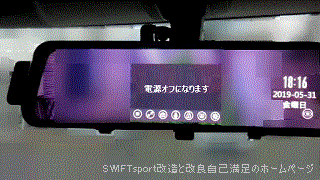 |
�y�d��OFF�z
�E�G���W����~�܂���OFF�ɂ������A���̉�ʂ̂悤�Ɂu�d���I�t�ɂȂ�܂��v�ƕ\�����܂��B
|
 |
�E���̉�ʂ��\������ēd����OFF�ɂȂ�܂��B
�E���S�\�����ɓd��OFF�ɂ���ƁA�d������Ȃ��s����o�܂��B
�@�K���A�����J�����̉f�����\������Ă���d��OFF�ɂ��Ă��������B |
| |
|
| �@���ݒ�ƃJ�����p�x���� |
 |
�y�����J�����p�x����/�Œ�z
�E�����J�����{�̂̊p�x�����܂��B
�@������菭�����Ɍ�������Ԃɍ��킹�āA�����J�����{�̂𗼘e�̃l�W����t�Œ肵�܂��B
|
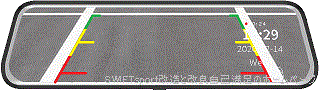 |
�y�o�b�N���̃J�����̈ʒu�����z
�E�o�b�N�J�����̋@�\������h���C�u���R�[�_�[�Ȃ̂ŁA�M�������o�[�X�ɓ��ꂽ���Ƀ����J�����̊p�x���������ɕς���ĕ⏕�����\������܂��B
�@�⏕��������ɂ́A���j�^�[���^�b�`����Ɖ�ʍ���ɏ㉺������{�^�����\������Ă���̂ŁA�{�^���������Ĉʒu��ݒ肵�܂��B
�E�o�b�N���̃J�����̌������ł�����A�M�����j���[�g�����ɂ��܂��B
�@���̎����j�^�[�́A�⏕���̕\���������Ȃ�A�����J�������ʏ�̈ʒu�Ń��j�^�[�ɕ\�����Ă��鎖���m�F���܂��B
|
 |
�y�t�����g�J�����p�x�����z
�E�G���W�����n�����܂��B
�E�~���[�{�̂̃��j�^�[���\������Ă��Ȃ����́A�~���[�{�̉��������ɂ���X�C�b�`��1���܂��B
�E�N����ʕ\����A�~���[�{�̂̃��j�^�[�Ƀ����J�����̉f�����f��܂��B
�E���j�^�[�̉f�������Ȃ���A�~���[�{�̂̊p�x�����܂��B
�@���j�^�[���f��Ȃ��悤�ɂ�����Ԃɂ����ꍇ�A�~���[�{�̂̊p�x���Ⴄ�̂ōĒ��߂��Ă��������B
�E�~���[�{�̂̃��j�^�[�����t�߂�l�����w�Ń^�b�`���Ȃ���A������E�փX���C�h����ƃt�����g�J�����̉f�����\������܂��B
�E�t�����g�J�����p�x�������܂��B
�@�㉺�̊p�x�����́A�~���[�{�̂̃��j�^�[�����t�߂�l�����w�Ń^�b�`���Ȃ���㉺�ɃX���C�h���܂��B
�@���E�̒����͉�ʂł͂ł��Ȃ��̂ŁA�~���[�{�̂����E�ɓ������Ē������܂��B |
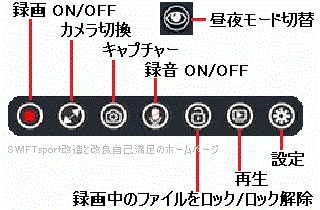 |
�y���j�^�[�A�C�R���z
�����郂�[�h
�E���̐}�́A���j�^�[�ɕ\�������A�C�R���ł��B
�@���郂�[�h�ؑւ͏�ɗj���̉��ɃA�C�R�����\������Ă���̂ŁA���̃A�C�R�����^�b�`����ƃ��j�^�[�̖��邳���ł��܂��B
�����j���[�A�C�R��
�@���j���[�A�C�R���́A��ʂ��^�b�`����ƃ��j�^�[���������ɕ\������܂��B
�@���̃A�C�R������������܂��B
�@���^�� ON/OFF�@���@�^�悷��(ON)/���Ȃ�(OFF)���^�b�`���đI�����܂��B
�@�@�@�@�@�@�@�@�@�@ �^��ON�̃A�C�R���́A�Ԋە\���ƈꏏ�Ɏ��ԕ\���̏�ɓ_�łƘ^�掞�Ԃ�\�����Ă��܂��B
�@���J�����ؑ� �@���@�t�����g�J�����ƃ����J�����̉f���ؑւł��B
�@�@�@�@�@�@�@�@�@�@ ���j�^�[�����Ŏw���X���C�h����̂Ɠ����ł��B
�@���L���v�`���[ ���@���j�^�[�\�����Ă���J�����̎ʐ^(�Î~���)���B���ăt�@�C���ۑ����܂��B
�@���^���@�@�@�@ ���@�^�撆�̃t�@�C���ɉ���(��)��^������(ON)�܂��͘^�����Ȃ�(OFF)�̑I�����܂��B
�@���^�撆�̃t�@�C�� ���b�N/�A�����b�N
�@�@�@�@�@�@�@�@ ���@�^�撆�̓���t�@�C�����㏑���ł��Ȃ��悤�Ƀ��b�N�܂��̓A�����b�N���܂��B
�@���Đ��@�@�@�@ ���@�Đ��A������A�폜�A�^��t�@�C���̃��b�N�ƃA�����b�N���ł��܂��B
�@���ݒ�@�@�@�@ ���@�J�����̐ݒ�����܂��B
|
 |
���ݒ�
�E�ݒ��ʂ�2��ʂ���܂��B
�@�����̃A�C�R���́A�ォ��J�����̕\���ɖ߂��{�^���B���̖��͐ݒ��ʂ̐�ւ��ł��B
�E�ݒ�F1��ʖ�
�@������𑜓x�@���@�t�����g�J�����̘^��𑜓x��ݒ肵�܂��B
�@�@�@�@�@�@�@�@�@�@1080FHD(1920x1080)��720P(1280x720)��2�̐�ւ��ł��B
�@�@�@�@�@�@�@�@�@�@1080FHD�̕������掿�ɂȂ�܂��B
�@�����[�v�^��@���@1�̉f���t�@�C���̒�����3��ނ���ݒ�ł��܂��B
�@�@�@�@�@�@�@�@�@�@1���A3���A5������I�т܂��B
�@��G�Z���T�[�@ ���@�Ռ��̋�����ݒ肵�܂��B
�@�@�@�@�@�@�@�@�@�@�����x�A�ኴ�x�őI�����܂��B
�@�����ԊĎ��@�@���@���Ԏ��ɏՌ������m�������̘^��ݒ�ł��B
�@�@�@�@�@�@�@�@�@�@�����x�A�ኴ�x�őI�����܂��B
�@�@�@�@�@�@�@�@�@�@�ኴ�x�ł��h�A���������߂������ł��������܂��B
�@�@�@�@�@�@�@�@�@�@����t�@�C���Ƀ��b�N��������̂ŁA�^��ł���e�ʂ���������܂��B
�@�����t/�����@ ���@������ݒ肵�܂��B
|
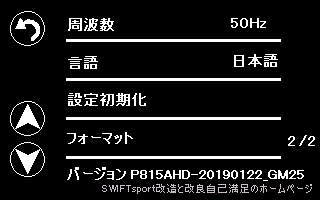 |
�E�ݒ�F2��ʖ�
�@�����g���@�@�@���@���Z���̓d�C�̎��g��(50Hz�܂���60Hz)�̐ݒ�����܂��B
�@�@�@�@�@�@�@�@�@�@LED�M���@�Ȃǘ^�悷��ƁA��ʂ��`�����A�M���@�̐F�ʂ��鎖���ł��Ȃ��Ȃ�̂ŁA
�@�@�@�@�@�@�@�@�@�@���g�������킹�Ȃ���Ȃ�܂���B
�@�@�@�@�@�@�@�@�@�@���̒n�}�́A���g��(Hz[�w���c])�̒n���\���Ă��܂��B
�@�@�@�@�@�@�@�@�@�@�{�B�̐^�����炢�ŕ�����Ă��܂��B
�@�@�@�@�@�@�@�@�@�@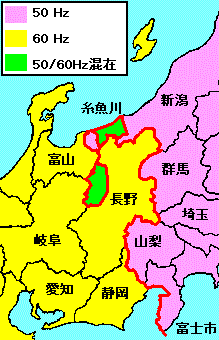
�@������@�@�@�@���@���{��A�p��A������ɐ�ւ����܂��B
�@���ݒ菉�����@���@�ݒ��ʂŐݒ肵�����e�����������܂��B
�@���t�H�[�}�b�g���@microSD�J�[�h���t�H�[�}�b�g���܂��B
�@�@�@�@�@�@�@�@�@�@�V����microSD�J�[�h���g������e�ʂ������ς��̎��Ƀt�H�[�}�b�g���܂��B
�@���o�[�W�����@���@�t�@�[���E�G�A�̃o�[�W������\�����܂��B |
| |
|
| �@���t�����g/�����J�����̕\���ɂ��� |
|
�y�t�����g/�����J�����̕\���ɂ��āz
�E�t�����g�J�����̉f���́A���̂܂܃h���C�o�[��������Ԃŕ\������܂��B
�@�����J�����̉f���́A���[���~���[�����Ă����ԂƓ����ɂȂ�܂��B
�@���̎ʐ^�̓~���[�{�̂̃��j�^�[�Ƀ����J�����̉f����\���������̏�Ԃł��B
 |
 |
�E���̎ʐ^�̓~���[�̃��j�^�[�ɉf���Ă����Ԃł��B
�@�i���o�[�v���[�g�ȂǑS�Ĕ��]���ĕ\�����Ă��܂��B
�@���̂̏؋��Ƃ��Č㑤�J�����̈����t�@�C���������ԕی���Ђɂ��̏�ԂŒ�o���Ă������ł����A����ɂ����̂œ���]���������������Ǝv���܂��B
�@Windows�Ȃ�Microsoft���[�r�[���[�J�[���g�p���āA����]���ĕۑ����鎖���ł��܂��B
�@�������A�����ԕی���ЂŎ戵�ł���g���q���m�F���āA����t�@�C����ϊ����Ă��������B
�@�@�h���C�u���R�[�_�[�̊g���q�@���@*.avi
�@�@Microsoft���[�r�[���[�J�[�̕ۑ��ł���g���q�@���@*.mp4 �܂��� *.wmv
�@�t���[�\�t�g�ł�*.mp4 �܂��� *.wmv�̊g���q��*.avi�ɕϊ��ł��܂��B |
 |
�E���̎ʐ^�͌���U������Č������̏�Ԃł��B
�@���̏�Ԃł���A�i���o�[�v���[�g�̕����ʂɓǂގ����ł��܂��B |
|
�y�L�^���ꂽ����t�@�C���z
�E����̃J�����̉𑜓x�́A�t�����g��720P(1280x720)�Ń�����1080P(1920�~1080)�ł��B
�@���U�C�N�����ȂǕҏW�����W�ŁA�掿�������Ă��܂��B
 SWIFTsport�����Ɖ��ǎ��Ȗ����̃z�[���y�[�W SWIFTsport�����Ɖ��ǎ��Ȗ����̃z�[���y�[�W
|
|
���㑤�J�����̐��]��r
�E�㑤�J�����̃~���[(���j�^�[)�ɉf���Ă���f���ƁA�㑤�J�����̉f����ҏW�\�t�g�ō��E��ʂ]�������f��(����U������Č������)�ł��B
�����̓���͓���T�C�gYouTube�ɃA�b�v��������ł��B
���Đ�������ɂ���Ă͌��鎖���ł��܂���B
�����f�g�p/����̉��ς͂��Ȃ��ł��������B
�������o�܂��B�Đ��O�ɉ��ʂ����������Ă��������B
|
|
���O���J�����ƌ㑤�J�����̓���
�E�O���̃J�����̉f���ƁA�㑤�J�����̃~���[(���j�^�[)�ɉf���Ă���f���ł��B
�@�㕔�J�����̉f���ɉf�镶���͔��]���Ă��܂��B
�����̓���͓���T�C�gYouTube�ɃA�b�v��������ł��B
���Đ�������ɂ���Ă͌��鎖���ł��܂���B
�����f�g�p/����̉��ς͂��Ȃ��ł��������B
�������o�܂��B�Đ��O�ɉ��ʂ����������Ă��������B
|
|
���O���J�����ƌ㑤�J����[���]���H]�̉f��
�E�O���̃J�����̉f���ƁA�㑤�J�����̉f����ҏW�\�t�g�ō��E��ʂ]�������f��(����U������Č������)�ł��B
�����̓���͓���T�C�gYouTube�ɃA�b�v��������ł��B
���Đ�������ɂ���Ă͌��鎖���ł��܂���B
�����f�g�p/����̉��ς͂��Ȃ��ł��������B
�������o�܂��B�Đ��O�ɉ��ʂ����������Ă��������B
|
| |
|
| �@������t�@�C���̕ۑ��ɂ��� |
 |
�y����t�@�C���̕ۑ��z
�EmicroSD�J�[�h���~���[�{�̂�����o���܂��B
�E�J�[�h���[�_�[(�ʍw��)��microSD�J�[�h�p�̃X���b�g�ɍ������݂܂��B
�@�J�[�h���[�_�[�ɂ���ẮAmicroSD��SD�̃A�_�v�^�[���K�v�ɂȂ�܂��B
�@�����̎ʐ^�̃J�[�h���[�_�[�́A���̎g���Ă���ELECOM���̕����g�p���Ă��܂��B
�E�f�B���N�g���[�� DCIM(�t�H���_) �� DCIMA(�t�H���_)��DCIMB(�t�H���_) �ł��B
�@DCIMA�̓t�����g�J�����̓���t�@�C���������Ă��܂��B
�@DCIMB�̓����J�����̓���t�@�C���������Ă��܂��B
�y�����e�i���X�z
�EmicroSD�J�[�h�Ƀ��b�N���ꂽ�t�@�C��(�㏑���ł��Ȃ��t�@�C��)�����܂�ƁA�L�^����e�ʂ����邽�߁A1�T�Ԃ�1��t�H�[�}�b�g���Ă��������B
�@���ԊĎ���ON�ɂ��Ă���ꍇ�́A�K��1�T�Ԃ�1��t�H�[�}�b�g���Ă��������B
�E���j�^�[���͎w�ŐG��Ɖ���܂��B
�@����I�ɃK���X�N���[�i�[�Ő@���Ă��������B
�E�t�����g�J�����͒���I�ɏ_�炩���z�Ő@���Ă��������B
�E�����J�����͝�����������Ă��Ȃ��̂ŁA����I�ɃK���R��RainX�Ȃǂŝ����������Ă��������B |
